
发布时间:2022-05-25 10: 12: 18
品牌型号:神州Gxt8
系统:Windows 10
软件版本:CorelDRAW 2021
如今市面上的艺术字体五花八门,但大多都是有版权的,使用自己设计的字体更加安全。不过设计字体需要一定的审美基础以及细节把控,尤其是在制作字体描边时,把控细节会让字体更加好看。这篇文章就告诉大家cdr字体描边有尖角怎么办以及cdr字体描边颜色怎么改。
在用cdr进行字体设计时,由于选择的字体不同,在对字体进行描边时,有些字体会产生很大的尖角,这会让整体字体形象非常突兀尖锐,这个时候需要使用cdr轮廓笔中的“斜接限制”等功能来改善尖角。
改善尖角前,先来看看字体描边的尖角是如何产生的。如图1所示,打开cdr,在新建文档中输入文本后,如果本身选择的字体就有很多尖角,那么字体描边后的尖角也会比较突出。
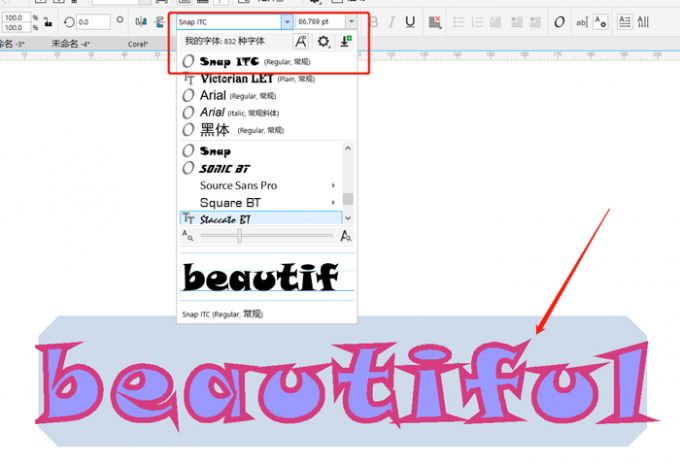
上图中的字体描边尖角过于突出,并不美观。改善字体描边尖角有两种方式,第1种方式是设置斜接限制,将尖角更改为斜切,进而弱化尖角。第2种方式是改变字体描边的角和线条端头形状,让尖角不再突出。
斜接限制是“轮廓笔”中的一项功能,在斜接限制中设置的角度越大,字体描边尖角越不明显。如图2所示,拖动鼠标全选文字“beautiful”后,按住键盘中的“F12”,这时会跳出轮廓笔窗口。当设置角度默认为0.1时,字体描边尖角依然很突出。
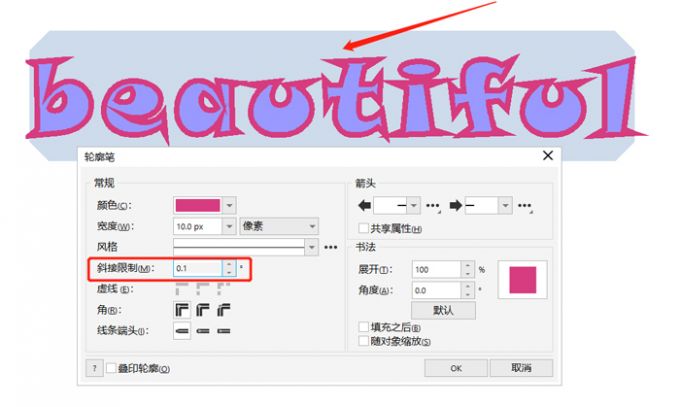
随后适当增大斜接限制的设置角度,如图3所示,将设置角度提高到为30.1,字体描边尖角明显弱化了很多,这时点击“OK”即可成功弱化尖角。
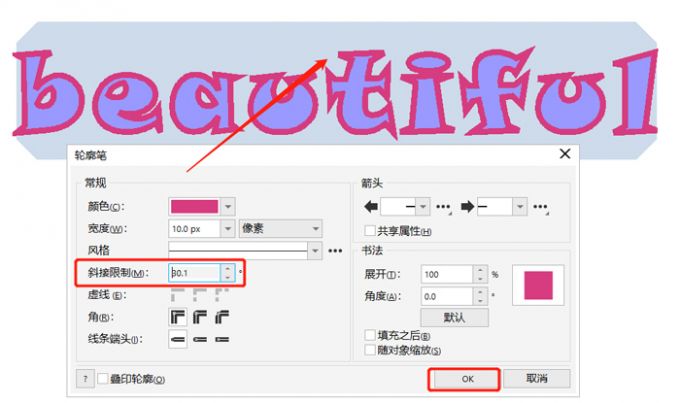
字体描边的“角”和“线条端头形状”也是“轮廓笔”中的功能。将轮廓笔中的“角”和“线条端头”设置为圆角和圆形端头后,可以明显弱化字体描边尖角。
同样按住键盘中的“F12”进入轮廓笔窗口。如图4所示,当“角”和“线条端头形状”默认为斜接角和方形端头时,字体描边尖角突出。
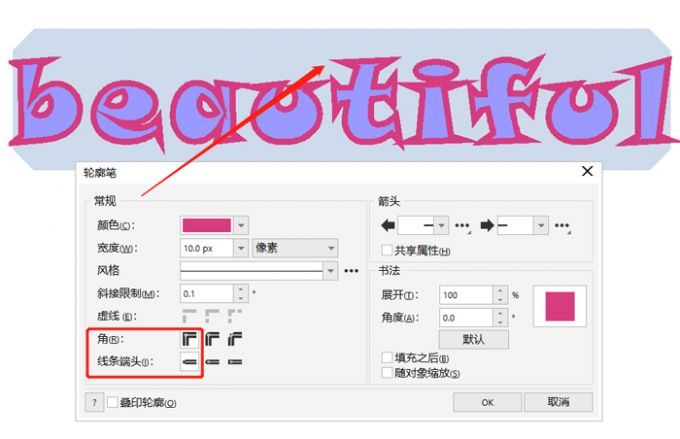
随后如图5所示,将“角”和“线条端头形状”设置为红框中的“圆角”和“圆形端头”后,字体描边尖角就变为圆角了。
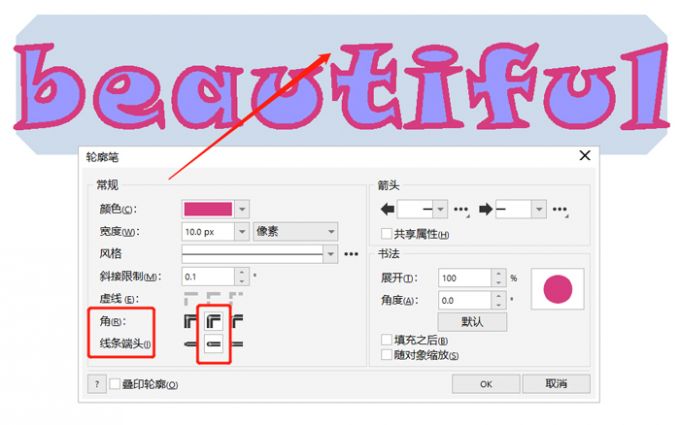
字体描边尖角改善了,但是如果字体描边颜色本身不好看或者不合适又该怎么改呢?其实操作起来并不复杂,同样在“轮廓笔”工具中有一项选择轮廓色功能。
如图6所示,在轮廓笔窗口下方的“颜色”指的是轮廓色,红框中从左到右依次可以使用颜色查看器、颜色滑块、显示调色板中选择颜色。其中颜色查看器中的颜色种类最多,更加推荐在颜色的查看器中选择字体轮廓颜色。
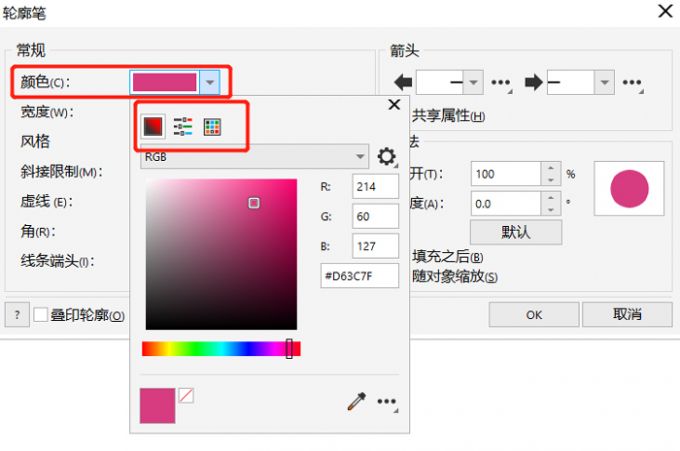
如图7所示,选择好新的颜色后,点击页面下方的“OK”,字体描边轮廓色就成功从之前的紫色变为红色了。
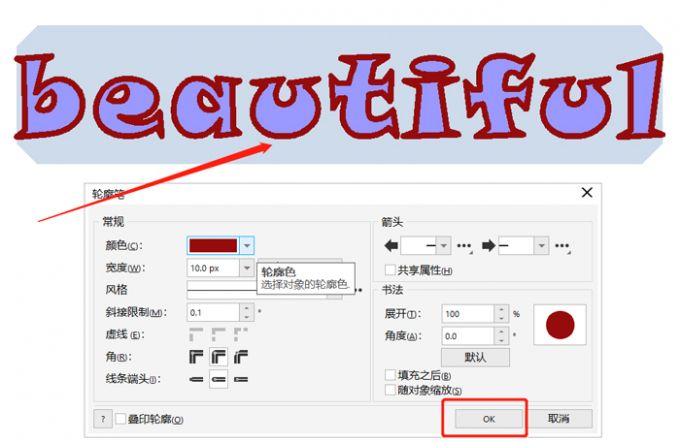
上文讲了如何解决字体描边的尖角,其实如果不想让字体描边过于圆润,也可以让字体描边从环形变为椭圆形,这样笔锋更加明显。
cdr中的轮廓笔里面有一项“书法”功能,可以通过延展将字体描边笔刷笔尖的宽度从环形变为椭圆形,下面向大家演示一下操作步骤。按下键盘“F12”键调出轮廓笔后,如图8红框中所示,在轮廓笔中右侧的书法一栏有一个预览小窗口,显示字体描边为环形。

此时如图9所示,在“书法”一栏的“展开”中,将百分比下降到合适的数字,例如从100%下降为34%,这时预览窗口的环形已变为椭圆形,最后点击页面下方的“OK”即可。
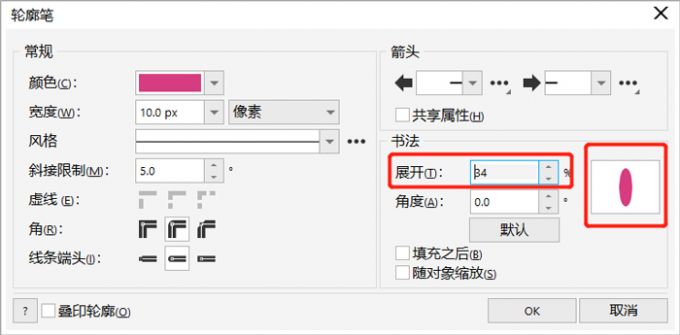
cdr字体描边从环形变为椭圆形后的效果,字体描边更加有特色了。
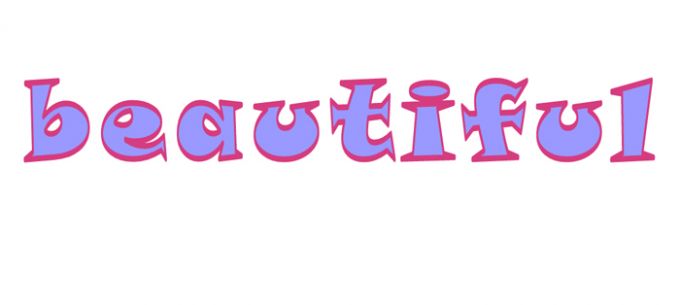
以上就是cdr字体描边有尖角怎么办以及cdr字体描边颜色怎么改的相关教程,按上文步骤试试吧!cdr字体描边有尖角可以通过更改斜接限制或者线条端头来改善,如果觉得cdr字体描边过于圆润,也可以将其从环形变为椭圆形,十分灵活,字体描边颜色的选择更加丰富,可以让人自由地设计字体。
署名:fjq
展开阅读全文
︾